最近有用户在使用windows11系统每次打开软件应用的时候,都遇到系统提示:是否允许更改 。这个提示非常多余 。那么有没有办法关闭这个弹窗呢?今天小编就给大家详细说明一下win11用户账户控制的取消方法,有需要的用户们赶紧来看一下吧 。
【win11如何关闭用户账户控制通知 用户账户控制弹窗怎么取消】

文章插图
win11打开应用时会弹出是否允许更改怎么关闭具体步骤如下:
1、首先我们打开“win+r”输入“msconfig” 。
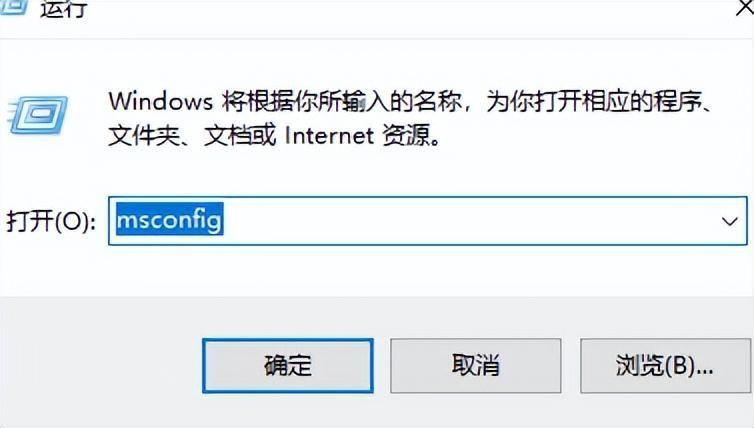
文章插图
2、然后点击“工具” 。
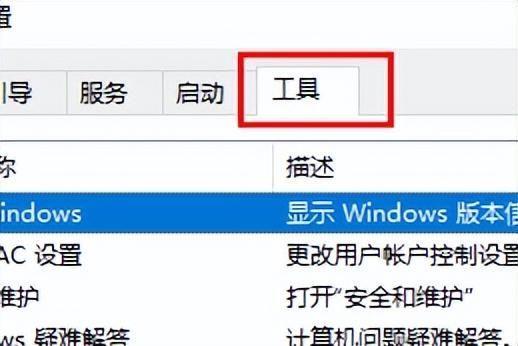
文章插图
3、接着选择“更改UAC设置” 。
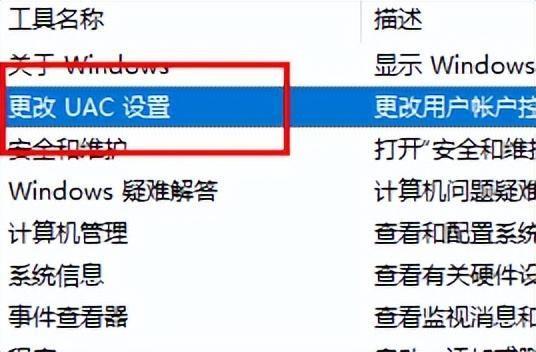
文章插图
4、随后点击“启动” 。
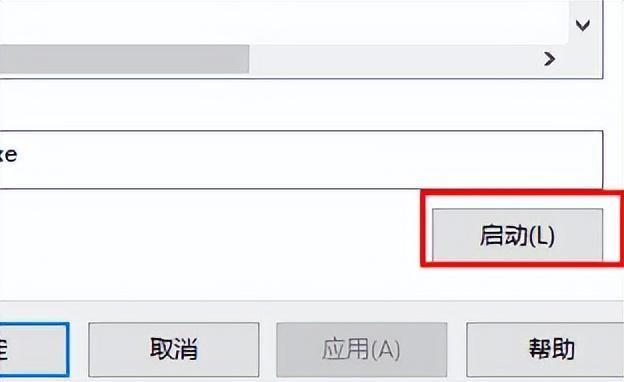
文章插图
5、最后将通知改为从不通知就可以了 。
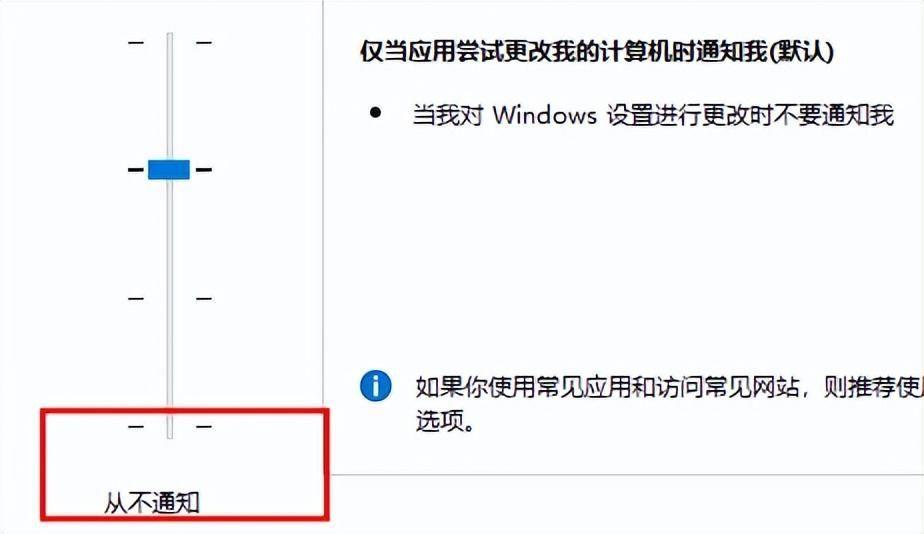
文章插图
3、最后确认一下更改 , 需要重启电脑 。
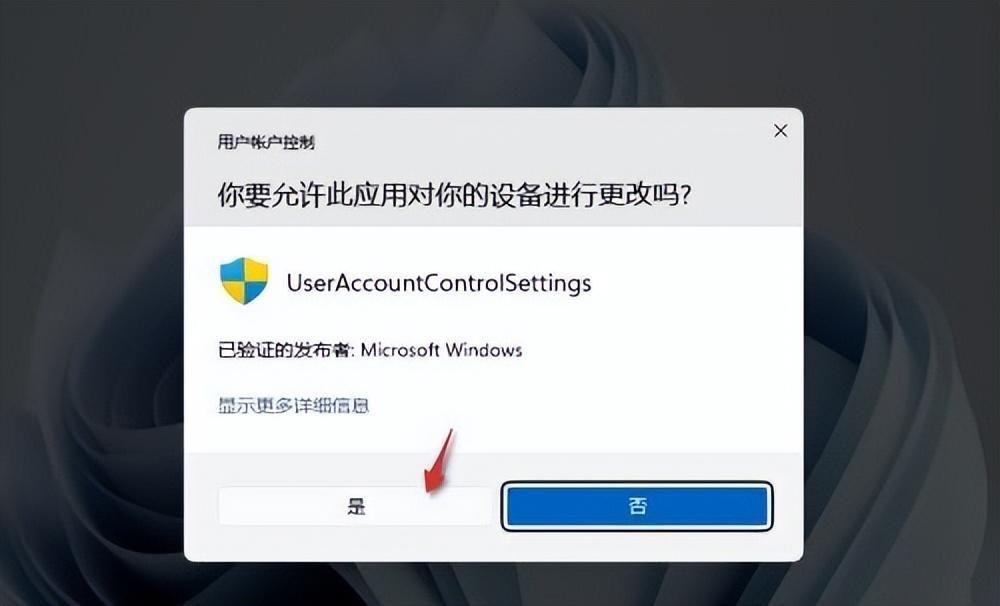
文章插图
以上就是win11用户账户控制的取消方法介绍了,希望对各位用户们有所帮助 。
- 免费版照片转换为pdf的软件 苹果手机如何制作pdf文件
- 应用程序错误0xc0000022如何解决 应用程序无**常启动是什么原因
- u盘已经插上(但是无法识别怎么办 u盘在win11电脑上读不出来怎么修复)
- win11怎么直接修改文件的后缀属性 电脑图片怎么更改文件类型
- 如何学手机剪辑视频 怎么制作视频短片教程
- 电脑桌面如何设置
- 埃及地理位置 埃及的行政区如何划分?
- 南航会员怎么申请_如何申请南航会员卡
- win7关闭休眠功能的设置方法
- 如何安装固态硬盘
